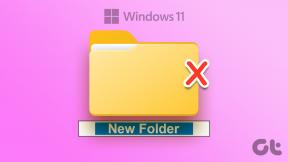Как изменить язык на Apple Watch
Разное / / November 06, 2023
Основное преимущество использования Apple Watch заключается в том, что существует множество функций для создания персонализированного пользовательского опыта. Например, вы можете использовать родной язык для пользовательского интерфейса на Apple Watch. В этой статье мы хотим показать вам, как это сделать и изменить язык на Apple Watch.
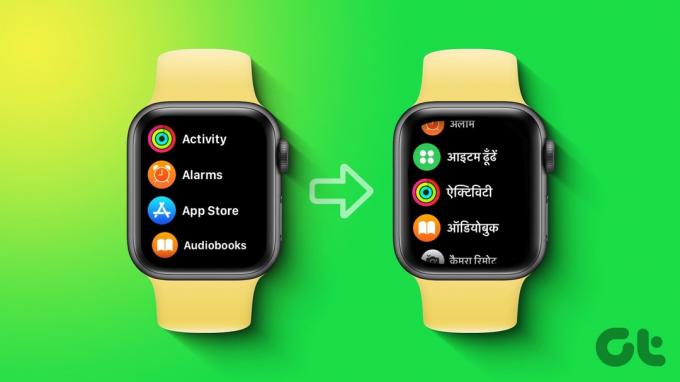
Иногда вы могли случайно изменить язык на Apple Watch. Если на Apple Watch установлен неизвестный язык, навигация по приложению настроек для изменения его обратно может быть затруднена. Эта статья также поможет вам в этом.
Но обо всем по порядку.
Что происходит, когда вы меняете язык на Apple Watch
Вот что происходит, когда вы меняете язык на Apple Watch:
- Язык пользовательского интерфейса: Пользовательский интерфейс, включая пункты меню, системный текст и уведомления, будет отображаться на вновь выбранном языке.
- Язык Сири: Языковые настройки Siri также будут изменены в соответствии с вашим предпочтительным языком.
- Язык диктанта: Язык диктовки для голосового ввода будет изменен на выбранный вами язык.
- Язык приложения: Многие приложения на ваших Apple Watch поддерживают несколько языков. Когда вы меняете язык, эти приложения могут автоматически переключиться на новый язык, если он доступен.
- Сторонние приложения: Изменение языка также может повлиять на язык отображения и содержимое сторонних приложений, установленных на ваших Apple Watch, в зависимости от их языковой поддержки.
Как установить собственный язык для Apple Watch
По умолчанию ваши Apple Watch настроены на тот же язык, что и язык вашего iPhone. Поэтому, если вы измените язык на своем iPhone, он изменится и на ваших Apple Watch. Однако, если вы хотите использовать на Apple Watch язык, отличный от языка вашего iPhone, вы можете это сделать следующим образом.
Шаг 1: Откройте приложение Watch на сопряженном устройстве iOS.
Шаг 2: Выберите Общие.


Шаг 3: Нажмите «Язык и регион». Здесь вы найдете два варианта:
- Зеркально отразить мой iPhone: язык ваших Apple Watch будет соответствовать языку, установленному на вашем iPhone. Используйте этот вариант, если вы хотите использовать один и тот же язык на своем iPhone и Apple Watch.
- Обычай: вы можете установить на Apple Watch язык, отличный от языка на вашем iPhone.
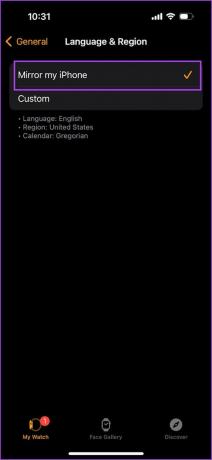
Шаг 4: Нажмите «Пользовательский». Нажмите «Добавить язык», чтобы добавить новый язык.
Шаг 5: Выберите новый язык из списка. Подтвердите свое действие, когда будет предложено использовать новый язык в качестве основного на Apple Watch.
Или вы можете добавить язык в список и продолжать использовать старый язык в качестве основного. В этом случае нажмите на свой старый язык.
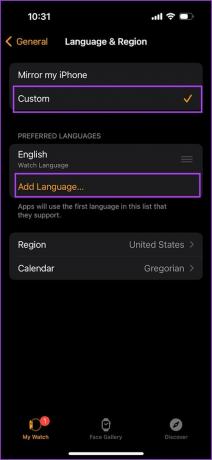
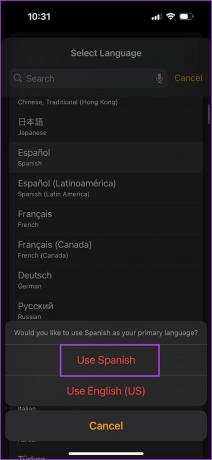
Шаг 6: Кроме того, вы всегда можете добавить список языков и перетащить язык вверх, чтобы сделать его основным языком на Apple Watch.

Как изменить язык диктовки на Apple Watch
Язык голосовой диктовки на клавиатуре будет установлен на язык по умолчанию на Apple Watch. Если вы хотите выполнять голосовой диктовку на другом языке, добавьте новый язык на клавиатуру и переключайтесь на него каждый раз. Вот как:
Шаг 1: Откройте приложение «Настройки» на сопряженном iPhone.
Шаг 2: Нажмите «Общие».

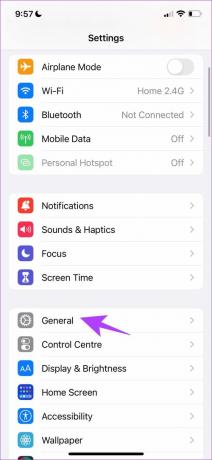
Шаг 3: Нажмите на клавиатуру.
Шаг 4: Нажмите «Клавиатуры».


Шаг 5: Нажмите «Добавить новую клавиатуру».
Шаг 6: Выберите новую клавиатуру.
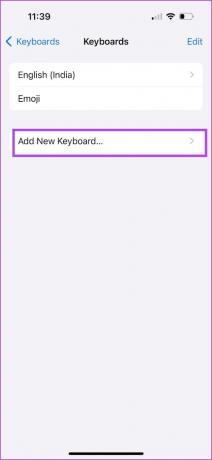
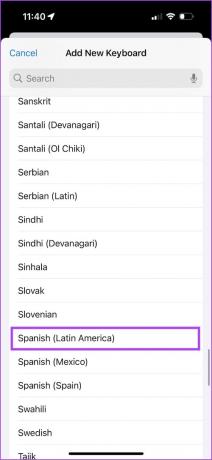
Теперь вы успешно добавили новый язык ввода на свой iPhone, который также будет синхронизирован с вашими Apple Watch.
Шаг 7: Всякий раз, когда вы сталкиваетесь с клавиатурой и хотите использовать диктовку на Apple Watch, нажмите и удерживайте кнопку «Микрофон».
Шаг 8: Выберите язык диктовки.
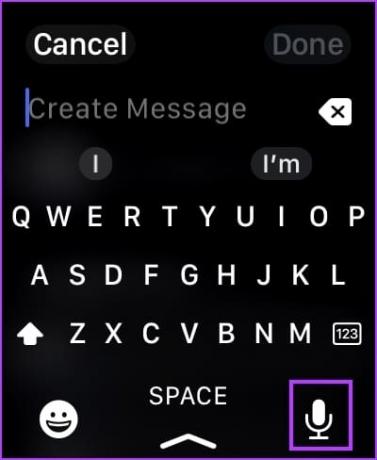
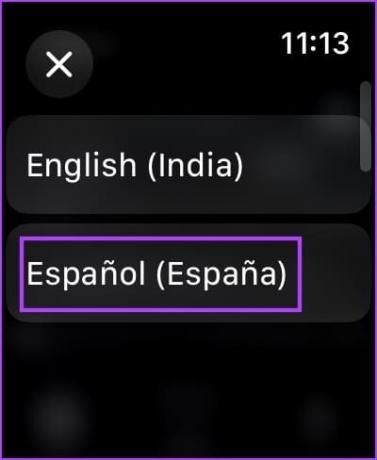
Альтернативно, проведите пальцем вверх по клавиатуре, переключите клавиатуру на новый язык и приступайте к диктовке, нажав на значок микрофона.
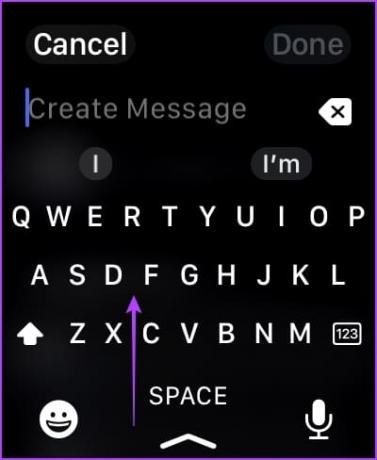
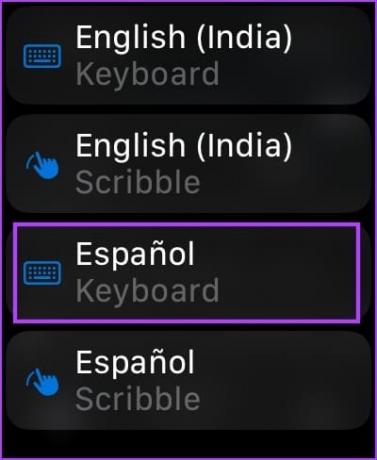
Это все, что вам нужно знать об изменении языка на Apple Watch. Если у вас есть дополнительные вопросы, прочтите раздел часто задаваемых вопросов ниже.
Часто задаваемые вопросы о языке Apple Watch
Вы можете использовать новый язык только в том случае, если настройки приложения предоставляют вам такую возможность.
Да, формат даты и времени, а также символы валюты будут изменены в соответствии с соглашениями нового языка.
Нет конкретного ограничения на количество языков, которые вы можете добавить в свои Apple Watch.
Переключитесь на свой родной язык
Мы надеемся, что эта статья поможет вам с легкостью изменить язык на Apple Watch. Возможность настройки — одна из важных причин, по которой умные часы заслужили репутацию даже среди традиционных поклонников часов. Используя Apple Watch, вы изучите еще такие функции создать уникальный опыт для себя.
Последнее обновление: 03 ноября, 2023 г.
Статья выше может содержать партнерские ссылки, которые помогают поддерживать Guiding Tech. Однако это не влияет на нашу редакционную честность. Содержание остается беспристрастным и аутентичным.

Написано
Суприт увлечен технологиями и посвящает себя тому, чтобы помочь людям разобраться в них. Инженер по образованию, его понимание внутренней работы каждого устройства позволяет ему предоставлять высококачественную помощь, советы и рекомендации. Когда он не за столом, вы обнаружите, что он путешествует, играет в FIFA или ищет хороший фильм.